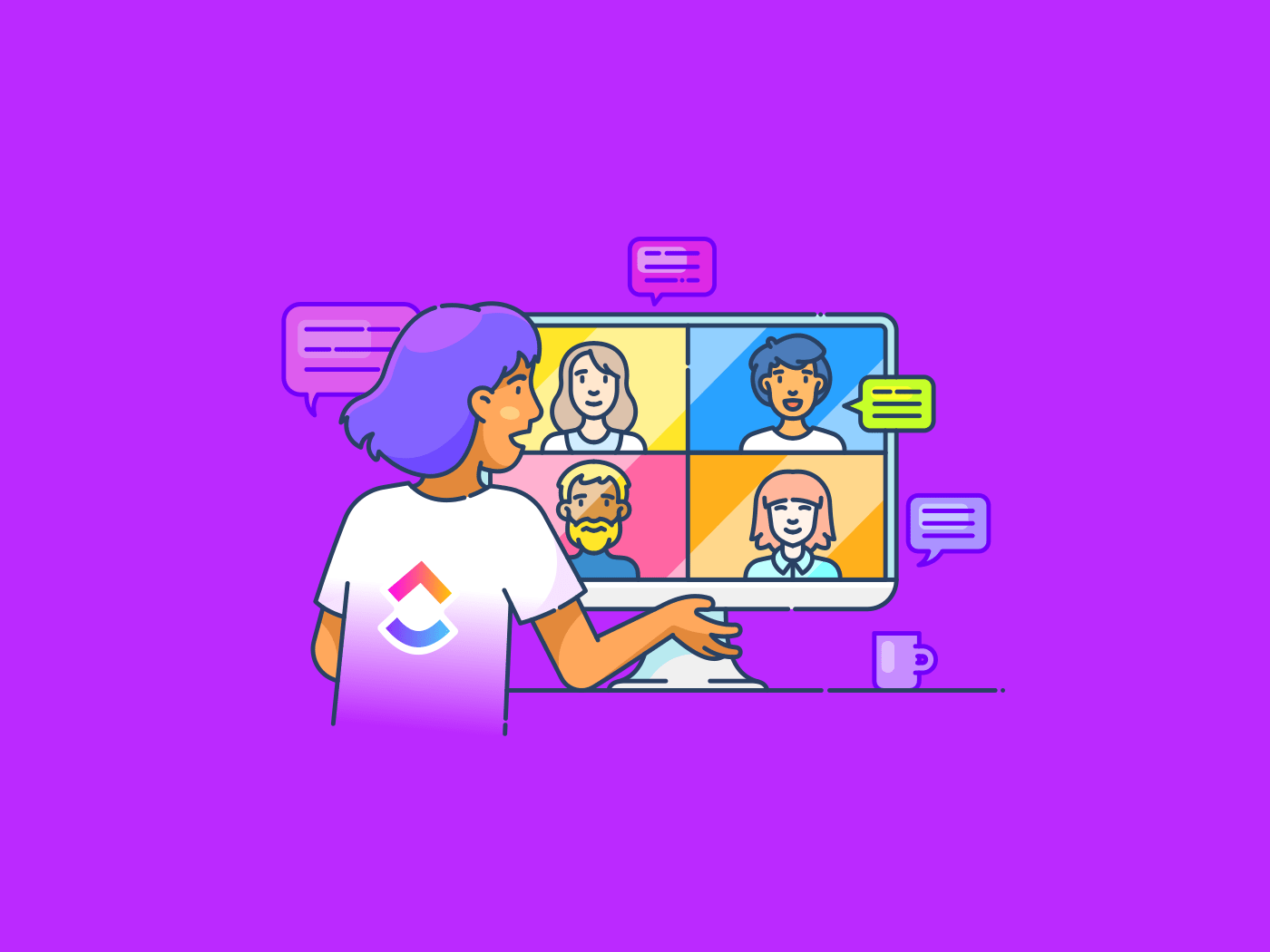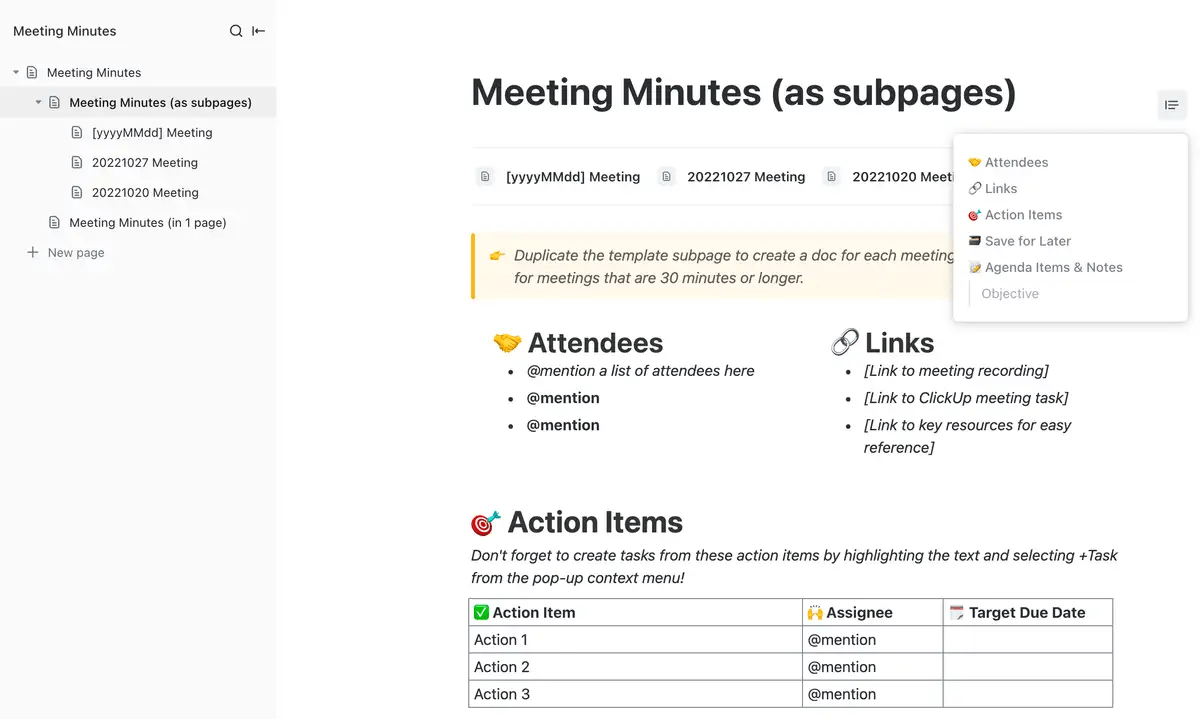Microsoft Teams est devenu un outil important pour les organisations de toutes tailles qui cherchent à maintenir une communication et une collaboration transparentes entre les équipes.
Cela va de pair avec l'essor mondial du travail télétravail après l'ère des pandémies. La popularité de l'outil est indéniable, car il offre un hub centralisé pour la messagerie instantanée, la vidéo conférence, le partage de fichiers et la gestion de projet.
Cependant, l'adoption généralisée de logiciels de collaboration tels que Microsoft Teams s'accompagne de la nécessité de respecter une étiquette Microsoft Teams appropriée. En faisant cela, les entreprises améliorent la communication, réduisent les malentendus, rationalisent la gestion et augmentent la collaboration au sein de l'équipe.
Dans ce blog, nous aborderons les choses à faire et à ne pas faire lors de l'utilisation de Microsoft Teams pour vous aider à y naviguer de manière efficace et professionnelle.
Étiquette de Microsoft Teams : Les Dos
Le respect de l'étiquette Microsoft Teams lorsqu'il s'agit de planifier une réunion Teams, d'envoyer un message d'assistance en ligne ou de toute autre chose vous aide à communiquer efficacement et respectueusement avec vos collègues et les parties prenantes. De plus, cela vous permet de vous assurer que toutes vos interactions apportent les réponses et les résultats dont vous avez besoin.
Maintenant, discutons de l'étiquette commune et critique de Microsoft Teams (les "dos") que nous devons garder à l'esprit.
Suivre l'étiquette de base de la communication par messagerie
Voici comment mettre en œuvre l'étiquette de base en matière de messagerie et de communication :
S'en tenir à des messages directs et précis
Lorsque vous communiquez avec les membres de votre équipe, essayez d'être clair et concis, de rédiger des messages courts tout en restant poli, et de vous adresser à eux par leur nom.
Par exemple, au lieu d'écrire à un membre de l'équipe informatique en lui disant "Mon e-mail ne fonctionne pas", essayez de dire "Bonjour Brian, je reçois un message d'échec de livraison sur tous mes e-mails destinés au client X. Il s'agit peut-être d'un problème de serveur. Pourriez-vous m'aider, s'il vous plaît ?"
Cela permet d'éviter toute confusion et de s'assurer que le message est professionnel, exploitable et spécifique.
Prêtez attention à maintenir un ton de discussion professionnel et respectueux
Lorsque vous utilisez l'application de discussion de Teams, adoptez toujours un ton professionnel et respectueux et évitez d'insérer des termes trop décontractés qui pourraient être mal interprétés. Par exemple, au lieu de dire "Pouvez-vous faire cela dès que possible ?", vous pourriez dire "Pourriez-vous s'il vous plaît prioriser cette tâche et me faire savoir quand elle sera achevée ?" Merci !"
Apprenez qui @mentionner et quand l'utiliser
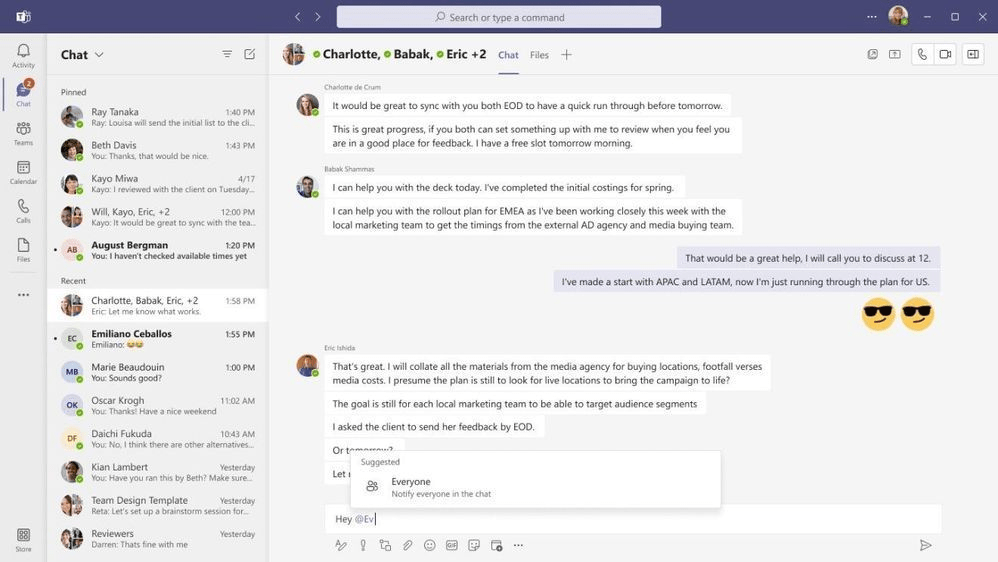
il n'y a pas d'autre solution que de faire appel à l'expertise d'un expert en la matière Microsoft @mentionner quelqu'un est un moyen de s'assurer que la bonne personne voit votre message. Utilisez les @mentions avec parcimonie pour éviter de submerger vos collègues de notifications. En particulier lorsque vous discutez avec un groupe, vous devez vous assurer que la bonne personne répond à votre message.
Par instance, si vous avez besoin de l'avis de Daniel sur un projet, vous pouvez écrire : "Bonjour @Daniel, peux-tu revoir la version 2.0 du rapport trimestriel et partager ton partage ?"
Respecter l'étiquette de la réunion
Respectez les règles suivantes de MS Teams stratégies de communication pour que l'expérience soit harmonieuse, professionnelle et productive pour toutes les personnes concernées :
Participer aux réunions à l'heure et vérifier le matériel à l'avance
La ponctualité est un élément clé du professionnalisme. Arriver en retard à une réunion fait attendre les autres et témoigne d'un manque de respect pour leur temps. N'oubliez pas non plus de vérifier les paramètres de votre appareil photo et de votre microphone avant de vous rendre à une réunion réunion virtuelle pour éviter les problèmes techniques.
Rester en sourdine pour minimiser les bruits de fond
Il est important de rester en sourdine pendant que d'autres personnes parlent, car cela évite aux participants d'entendre des bruits de fond distrayants provenant de votre domicile ou de votre bureau. Si vous remarquez qu'un participant à la réunion a oublié de couper le son, prenez l'initiative de le faire vous-même et donnez l'exemple afin de maintenir un environnement de réunion concentré.
Maintenir un arrière-plan professionnel et utiliser la caméra de manière efficace
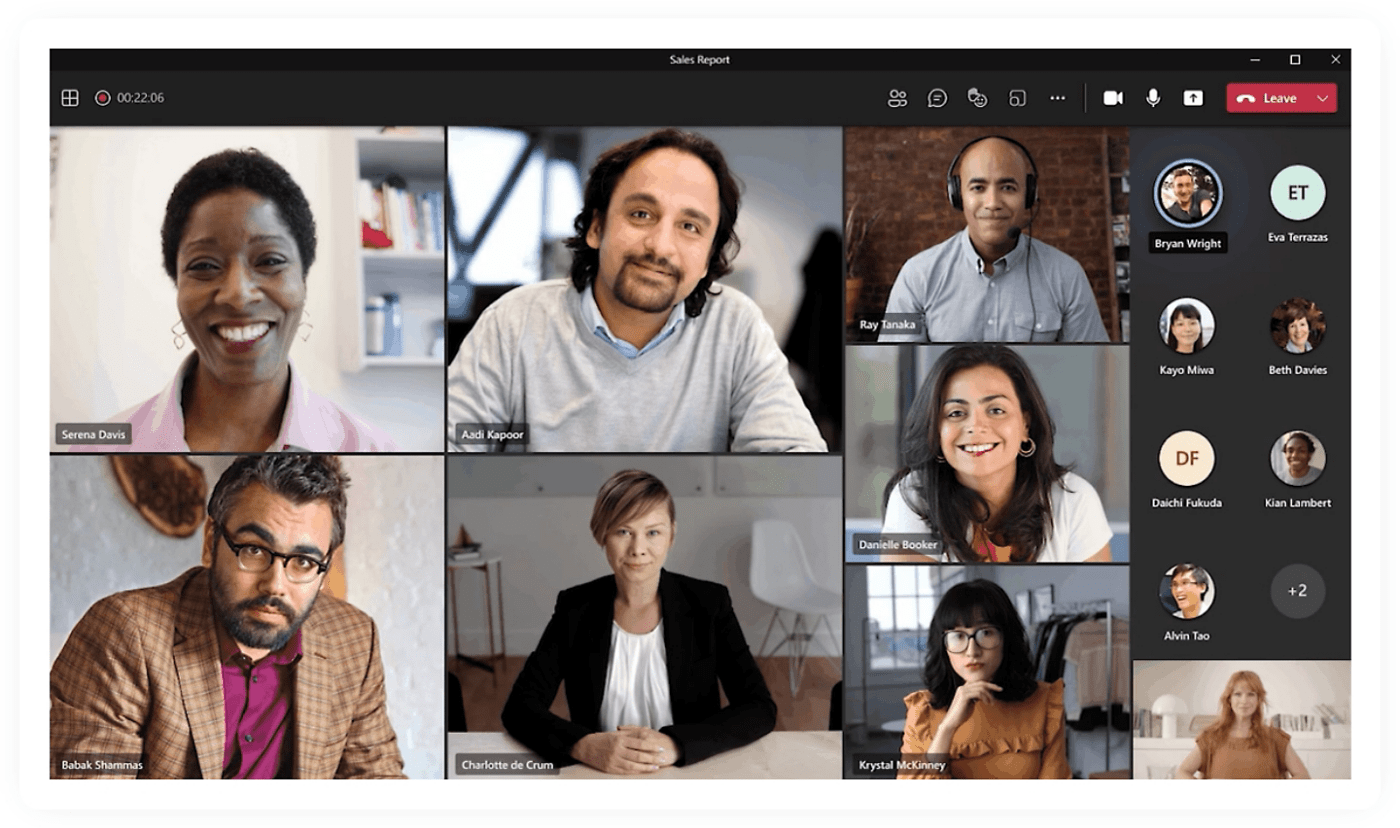
il n'y a pas d'autre solution que d'aller voir le site web de Microsoft Teams Microsoft Un arrière-plan professionnel limite les distractions visuelles. Asseyez-vous devant un mur ou un rideau neutre, ou utilisez une fonctionnalité de flou d'arrière-plan. Veillez à ce que votre caméra soit bien orientée pour une meilleure visibilité et choisissez un endroit où la lumière est dirigée vers vous pour que votre visage ne soit pas dans l'ombre.
Participez activement et évitez le multitâche pendant les réunions
Il est impoli d'avoir l'air distrait ou de faire plusieurs choses à la fois pendant les réunions vidéo individuelles ou de groupe. Cela témoigne d'un manque d'attention et de respect envers l'interlocuteur. Concentrez-vous sur la réunion et contribuez à créer une interaction engageante, fructueuse et professionnelle.
Assurer une gestion efficace du canal et de l'équipe
Lorsque vous assurez la gestion du canal et de l'équipe, il en résulte une collaboration organisée et efficace entre les membres :
Bonnes pratiques pour la gestion des canaux et de leur contenu
Pour que votre environnement de travail Microsoft Teams reste organisé et efficace, tenez compte des conseils suivants :
- Créez un canal spécifique pour les discussions décontractées et amusantes afin d'aider à séparer les discussions liées au travail du contenu léger
- Maintenez un canal distinct pour suivre et encourager l'amélioration de l'équipe, où les membres peuvent utiliser ce canal pour partager des conseils, des astuces et des questions
- Utilisez le canal général à bon escient pour les annonces importantes et les sujets qui n'ont pas leur place dans les autres canaux
Stratégies pour maintenir la concentration des canaux et réduire les messages hors sujet
Il est essentiel de veiller à ce que les discussions portent sur le sujet du canal pour maintenir le professionnalisme, rester productif et permettre un accès rapide aux réponses. Voici quelques stratégies pour y parvenir :
- Définir clairement l'objectif de chaque canal
- Épinglez les discussions importantes ou utilisez des descriptions de canaux pour mettre en évidence l'objectif du canal
- Encourager les membres à utiliser les canaux appropriés pour des sujets spécifiques
- Rappelez gentiment aux membres de rester sur le sujet si la discussion dévie
- Suggérer aux membres de passer à la messagerie privée pour les discussions personnelles ou sans rapport avec le sujet
Quand et comment utiliser les canaux privés pour des discussions confidentielles
Les canaux privés constituent des espaces protégés par des permissions où les équipes peuvent mener des discussions confidentielles et les utiliser pour le stockage de fichiers. Toutefois, leur utilisation doit être réduite au minimum et réservée aux situations nécessaires. Voici quelques façons d'utiliser les canaux privés :
- Utiliser les canaux privés pour les discussions de travail confidentielles ou sensibles, les suivis 1:1 et les conversations privées en aparté
- Partagez des médias personnels adaptés au travail (comme une photo de votre chat) pour que la discussion reste amusante et chaleureuse dans les chats privés dédiés. Assurez-vous toutefois que le destinataire est d'accord pour que vous lui envoyiez ces messages et demandez-lui son consentement au préalable
Améliorer le partage de fichiers et la collaboration au sein de l'équipe
Microsoft Teams est un endroit idéal pour travailler sur des fichiers, que vous travailliez seul ou avec vos collègues :
Utiliser des liens pour faciliter l'accès et la collaboration
Avec Microsoft 365, vous pouvez modifier en cours des documents tels que des fichiers Word, Excel et PowerPoint avec d'autres personnes en temps réel. Un excellent moyen d'exploiter efficacement cet avantage consiste à envoyer des liens dans Teams au lieu de pièces jointes pour partager des documents. Cela permettra également de ne pas encombrer votre boîte de réception et de s'assurer que tout le monde travaille sur la dernière version.
Conseils pour la maintenance d'une structure de fichiers organisée dans Teams
Gardez vos fichiers organisés et facilement accessibles grâce à ces conseils simples :
- Conservez les fichiers en dessous de 250 Go, et pour les fichiers plus volumineux, utilisez l'application de synchronisation OneDrive pour les télécharger et les synchroniser
- Limitez les dossiers à trois niveaux de profondeur pour rester organisé et éviter de dépasser les limites de caractères sur les chemins de dossier
- Installez l'application OneDrive pour accéder aux fichiers directement via le Finder de macOS, l'explorateur Windows ou l'application mobile OneDrive, ce qui vous permet de travailler sans Wifi
- Accéder aux fichiers directement dans SharePoint pour tirer parti de ses fonctionnalités avancées
💡 Pro Tip : Utilisez les modèles de plans de communication pour partager des informations structurées, gérer des canaux effacées, une messagerie efficace et une collaboration professionnelle sur Microsoft Teams.
Microsoft Teams Etiquette : Ce qu'il ne faut pas faire
Découvrons les pièges courants et les faux pas de l'étiquette Microsoft Teams qui peuvent entraver la productivité et la collaboration :
Ne pas créer d'équipes et de canaux inutiles
Bien que Microsoft Teams offre une certaine flexibilité dans la création d'équipes et de canaux, il est essentiel de planifier avant de passer à l'action. Évitez la tentation de créer trop de canaux pour chaque sous-tâche ou discussion.
Vous devez prendre le temps de parcourir la structure de votre équipe actuelle. Vérifiez s'il existe déjà un espace adapté à votre nouveau projet ou à votre nouvelle discussion. Cette approche réfléchie permet d'éviter les silos d'informations, de réduire l'encombrement et de garder votre espace de travail numérique organisé.
Évitez d'encombrer vos équipes
Tout comme vous n'inviteriez pas tout le monde à une réunion, soyez sélectif dans le choix des membres de vos Teams. Tenez compte de la valeur de chaque membre pour l'équipe. L'inclusion de participants inutiles peut entraîner une surcharge d'informations et une baisse de la productivité.
Prenez le temps de sélectionner soigneusement les membres de l'équipe. Bien que vous puissiez avoir envie d'ajouter tout le monde pour des raisons de commodité, il est plus efficace d'avoir une équipe bien constituée pour augmenter la productivité.
De même, si vous faites partie d'équipes qui ne vous servent plus, informez-en poliment le propriétaire de l'équipe et retirez-vous. Une équipe MS Teams désencombrée favorise la concentration et l'efficacité.
Utilisez les notifications prioritaires uniquement lorsque c'est nécessaire
N'utilisez les notifications de priorité qu'en cas d'urgence réelle. Par exemple, utilisez-les si vous avez besoin d'une approbation immédiate pour un projet urgent ou si un problème système critique nécessite une attention urgente.
N'oubliez pas que l'objectif est de communiquer l'urgence, et non de submerger vos collègues. L'utilisation excessive des notifications de priorité peut entraîner une certaine lassitude et une diminution de l'efficacité en cas de besoin réel.
Dans la plupart des cas, une simple @mention de votre collègue dans la discussion suffit. Si vous avez besoin de mettre en évidence une urgence plus élevée, cliquez sur le '❗' dans la barre d'outils du texte pour afficher l'icône de la cloche. Celle-ci avertira le destinataire du texte toutes les deux minutes pendant vingt minutes ou jusqu'à ce qu'il lise le message.
Ne dominez pas la discussion
Respectez le temps et les opinions de chacun en leur permettant de terminer leurs pensées avant d'intervenir, que ce soit dans des messages ou des vidéoconférences sur des plateformes de discussion qui relient les collègues à distance.
Les interruptions peuvent être frustrantes et vous empêcher, vous et vos collègues, de discuter efficacement. Pratiquez donc l'écoute active, accordez toute votre attention à l'orateur, attendez votre tour pour contribuer, et créez un environnement plus inclusif et plus productif pour toutes les personnes concernées.
Ne pas autoriser les murs de texte dans les canaux
En tant que propriétaire d'un canal, vous devez maintenir la commande en ramenant les discussions sur le sujet. Si une discussion dévie de son cours, envisagez d'utiliser les messages directs pour poursuivre la conversation en privé. Rappelez également aux membres de l'équipe qu'ils doivent respecter les pratiques de communication abonnées aux Teams.
Si quelqu'un poste un long message de 15 lignes, expliquez-lui (en privé si nécessaire) qu'il serait plus efficace et plus approprié d'envoyer un message plus court et plus concis ou un message vidéo.
À ne pas faire fi du statut "Ne pas déranger"
Comprendre et respecter le statut de disponibilité de vos équipes est crucial pour l'étiquette de Microsoft Teams. Appeler quelqu'un qui a défini son statut sur 'Ne pas déranger' montre que vous n'êtes pas attentif à ses demandes, même lorsqu'elles sont explicitement formulées. S'ils ne répondent pas, vous avez également perdu votre temps en les appelant.
Au lieu d'interrompre son flux de travail, utilisez la messagerie instantanée pour vous enquérir de sa disponibilité pour un appel. S'il ne répond pas dans les plus brefs délais, respectez son statut d'entreprise occupée et reprenez contact avec lui plus tard.
Ne pas abuser des mèmes et des GIFs
Les mèmes et les GIF peuvent être amusants, mais ils prennent de l'espace et peuvent ne pas être appréciés par tout le monde. De plus, votre sens de l'humour peut ne pas trouver d'écho auprès de tous vos collègues.
Pour que les choses restent professionnelles, évitez les mèmes et les GIF sur les canaux liés au travail. Comme mentionné précédemment, créez un canal spécifique pour les interactions sociales décontractées où le partage de mèmes et de GIFs est plus approprié et bienvenu.
N'envoyez pas un vague texte "Bonjour "
Envoyer un vague "Salut" sans indiquer la raison de la communication et disparaître ensuite peut être considéré comme improductif et impoli. Cela signifie que vous êtes inutilement ambigu et que vous manquez délibérément de clarté sur ce que vous voulez dire et sur la réponse que vous attendez.
Par exemple, au lieu de dire "Bonjour", dites "Bonjour Susan, j'ai besoin de ton avis sur les dernières créations de la campagne. Quel serait le bon moment pour en discuter ?" De cette façon, vous fournissez le contexte et le destinataire sait ce dont vous avez besoin, ce qui rend la conversation plus productive et plus respectueuse.
Améliorer la communication au sein de l'équipe avec ClickUp et Microsoft Teams
Microsoft Teams est l'un des meilleurs outils de travail en équipe applications de messagerie pour entreprises . Grâce à ses fonctionnalités étendues, elle surpasse la compétence, la fiabilité et la convivialité de ses concurrents.
Il offre de nombreuses intégrations qui permettent aux utilisateurs d'optimiser facilement leurs flux de travail. En fait, l'application Gestion de projet Microsoft Teams avec ClickUp est extrêmement populaire dans les organisations et les secteurs d'activité.
Mais qu'est-ce que ClickUp ?
ClickUp est un outil de gestion de projet tout-en-un conçu pour rationaliser les processus de travail, accroître la collaboration et améliorer l'efficacité au sein de votre équipe. Il centralise la gestion des tâches, le partage de documents et de fichiers et la communication en un seul endroit.
L'outil ClickUp Intégration de Microsoft Teams permet d'améliorer la communication au sein de l'équipe et de contrôler l'étiquette des équipes, ce qui, en fin de compte, stimule la productivité.
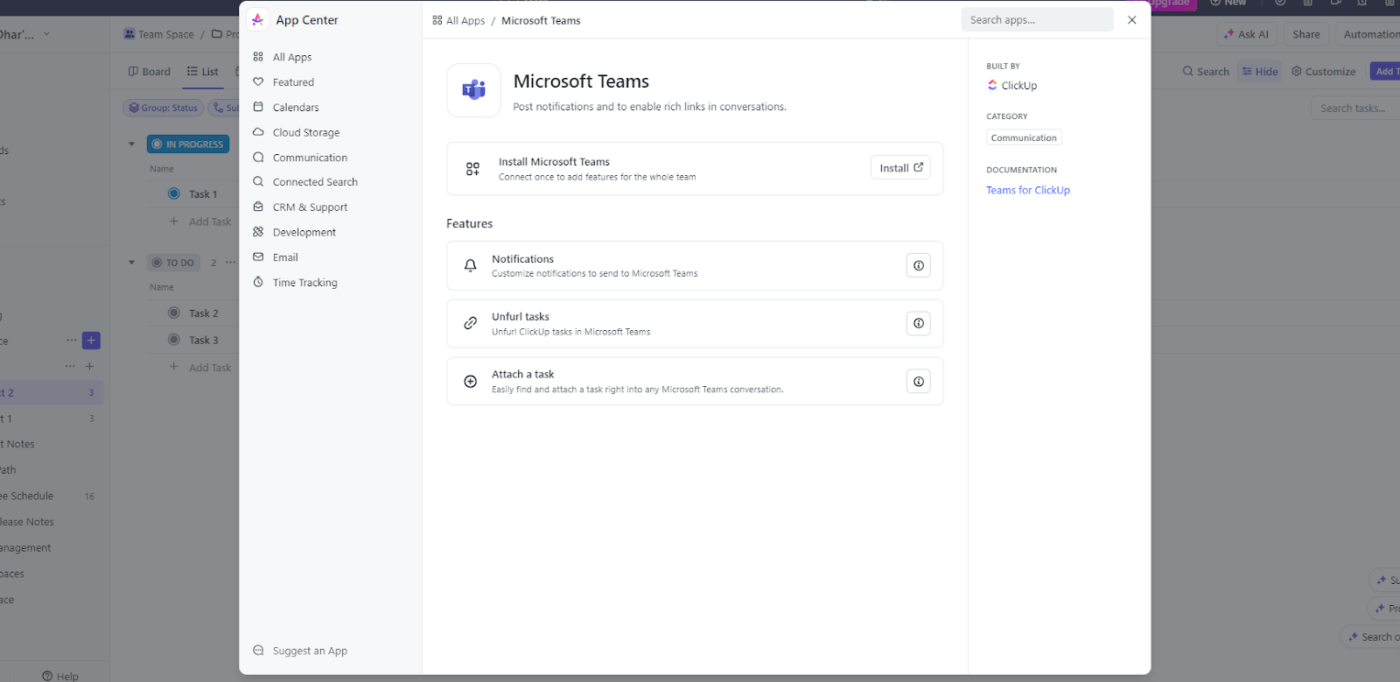
rationalisez les communications au sein de l'équipe et augmentez l'efficacité en utilisant l'intégration ClickUp Microsoft Teams_
Avec l'intégration ClickUp Microsoft Teams, vous pouvez :
- Dénouer les liens ClickUp : Ajouter automatiquement des détails sur les tâches aux liens partagés dans les canaux Teams pour un meilleur contexte
- Recevoir des notifications : Recevoir des mises à jour sur les commentaires, les pièces jointes, les changements de statut et les mises à jour des assignés directement dans Teams
- Attachez des tâches : Intégrez des tâches directement dans les discussions MS Teams pour clarifier les discussions
Avec Affichage du Calendrier de ClickUp avec la vue calendrier de ClickUp, vous pouvez facilement planifier des réunions individuelles ou d'équipe grâce à la fonction "glisser-déposer". Vous pouvez également ajouter et réorganiser des rendez-vous, gérer votre Calendrier de manière flexible et le tenir à jour.

stockez toutes vos discussions, les pièces jointes et les équipes @mention en utilisant ClickUp Chat View_
Dans ClickUp Chat View, vous pouvez utiliser les @mentions pour vous adresser directement aux membres de l'équipe et concentrer les discussions. En outre, vous pouvez partager des liens vers des projets, intégrer des vidéos et des feuilles de calcul directement dans la discussion, afin que toutes les informations pertinentes soient facilement accessibles. Réunions ClickUp fournit une plate-forme centralisée pour l'organisation, la documentation et le suivi des réunions d'équipe.
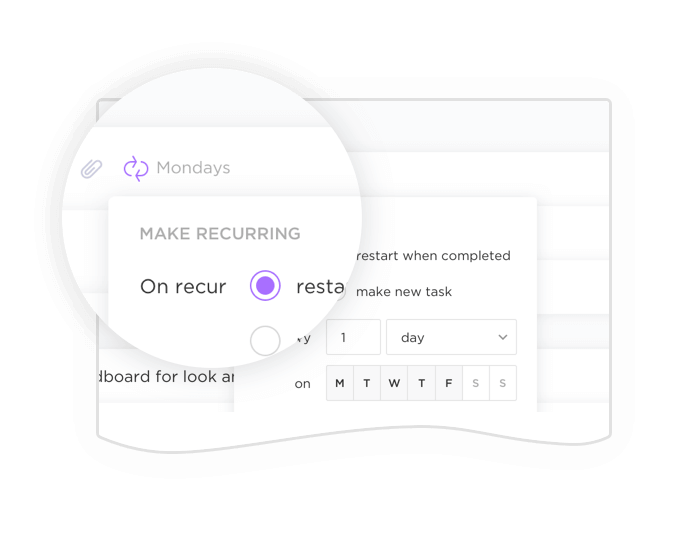
créez des tâches récurrentes pour établir l'agenda des réunions avec ClickUp Meetings_
Par exemple, si votre équipe travaille sur le lancement d'un nouveau produit, vous pouvez utiliser ClickUp pour planifier la réunion, établir l'agenda avec des tâches récurrentes, préparer une checklist des éléments à discuter et attribuer des commentaires aux équipes avec les détails des tâches.
Modèle de compte rendu de réunion ClickUp
En outre, vous pouvez utiliser la fonction Modèle de compte rendu de réunion ClickUp pour enregistrer et organiser les détails d'une réunion. Après une réunion d'équipe, vous pouvez utiliser ce modèle pour documenter les participants, saisir des notes détaillées sur chaque élément de l'agenda et attribuer des tâches de suivi aux membres de l'équipe.
Communiquez et collaborez mieux avec Microsoft Teams et ClickUp!
Microsoft Teams est un excellent outil de communication pour les la collaboration au sein d'une équipe et l'efficacité du flux de travail. Toutefois, il est essentiel de respecter la bonne étiquette de Microsoft Teams (les choses à faire et à ne pas faire) pour maintenir le professionnalisme et éviter les erreurs de communication.
mais pour vraiment maximiser la productivité, intégrez Microsoft Teams à ClickUp ! ClickUp améliore les capacités de gestion de projet de votre équipe, rationalise le travail et stimule la collaboration.
L'utilisation des deux outils crée un flux de travail transparent, vous permettant de discuter, de vous réunir et de gérer les tâches en un seul endroit. Essayez ClickUp dès aujourd'hui et découvrez la différence !